„WhatsApp“ nemokamai atsisiųsti kompiuteriui
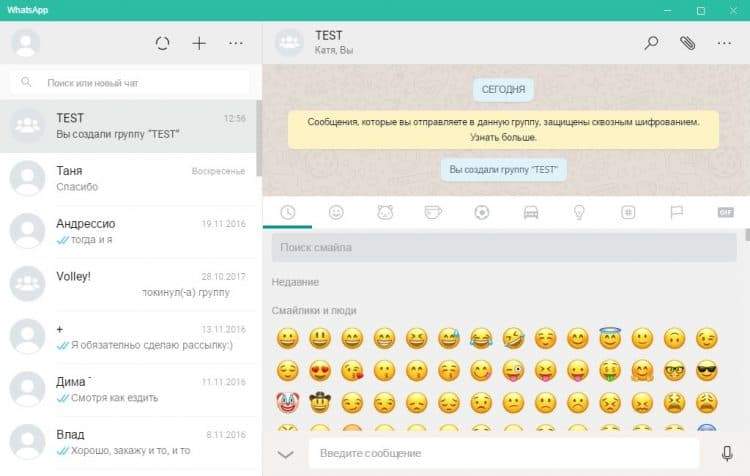
- 2925
- 779
- Kirk Ward Sr.
Turinys
- Pagrindinės programos funkcijos
- Kaip atsisiųsti ir įdiegti „Watsap“ kompiuteryje?
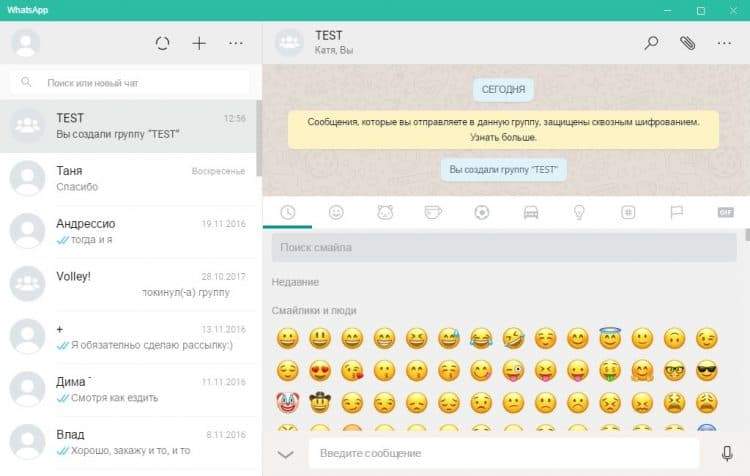
Pagrindinės programos funkcijos
Programą galite naudoti iš kompiuterio arba iš išmaniojo telefono. Naudojama per šifravimo sistema, kuri užtikrina visų dialogų ir skambučių saugumą.
- Keisti mažus tekstinius pranešimus, iki 1000 simbolių. Galite nukreipti gautą pranešimą į kitus dialogus, taip pat citatą atsakant. Nėra jokių apribojimų išsaugotų dialogų tūriui programoje.
- Neribota balso pranešimų trukmė. Tiesiog paspauskite mikrofono mygtuką dialogo lango apačioje ir kalbėkite. Išleidus mygtuką, pranešimas automatiškai pateks į pokalbį.
- Galite keistis bet kokiais failais, pavyzdžiui, vaizdo įrašo ar teksto dokumentu. Perduodamo failo dydis kompiuterio versijoje neturėtų viršyti 64 MB, 100 MB - „Android“ telefone, 128 MB - „iPhone“.
- Yra kolektyvinių pokalbių kūrimo funkcija, maksimalus dalyvių skaičius yra 256 žmonės.
- Dialoguose nėra saugomų failų skaičiaus apribojimų.
- Garso ir vaizdo skambučius galite skambinti naudodami „WhatsApp“ nemokamai bet kurioje pasaulio vietoje. Skambučiai neribotos laiko ar kiekio. Pagrindinė sąlyga yra prijungti įrenginį prie interneto.
- Galima ištrinti klaidingai išsiųstą pranešimą namuose, o pašnekovas - 68 minutes po išsiuntimo.
- Dialogai yra apsaugoti, tik jūs ir jūsų pašnekovas matote jų turinį.
Kaip atsisiųsti ir įdiegti „Watsap“ kompiuteryje?
Mobilią programą galima atsisiųsti „PlayMarket“ arba „AppStore“, atsižvelgiant į operacinę sistemą. Oficialioje svetainėje galima atsisiųsti kompiuterio programą. Norėdami įdiegti „WhatApp“ kompiuteryje, vykdykite žingsnį -step instrukcijos:
- Eikite į oficialią svetainę www.„WhatsApp“.com arba parašykite savo užklausą naršyklės paieškos juostoje.
- Pagrindiniame puslapyje spustelėkite trečiąją eilutę - „Kompiuterių„ Mac “ir„ Windows ““.
- Atidarytas naujas puslapis su mygtukais atsisiųsti. Dešinėje ekrano pusėje pasirinkite kompiuterio OS ir spustelėkite atitinkamą eilutę.
- Diegimo failas atsisiunčiamas į kompiuterį. Paleiskite jį ir įdiekite.
Programą galite sukonfigūruoti taip, kad tuo pačiu metu naudojate vieną sąskaitą kompiuteryje ir telefone. Galite užregistruoti naują, tam reikės dar vieno aktyvaus telefono numerio.

